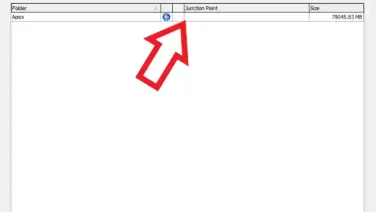 PC
PC Steam Mover で移動した APEX を元の位置に戻す
前回は EA App 版のエーペックスのデータを Steam Mover というアプリで別のドライブに移動する方法をご紹介しましたが、今回はこの移動したエーペックスのデータを Steam Mover を利用して元の場所に戻す方法を確認してみましょう。
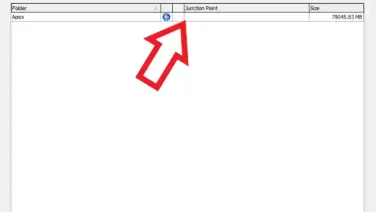 PC
PC 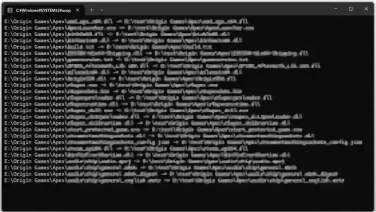 PC
PC 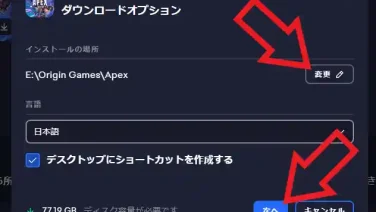 PC
PC 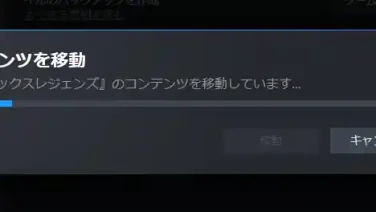 PC
PC 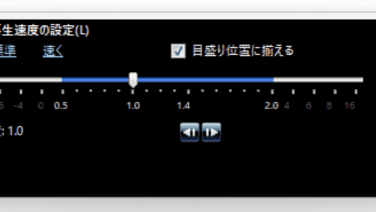 PC
PC 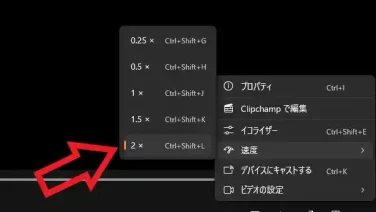 PC
PC 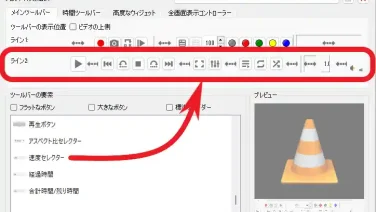 PC
PC 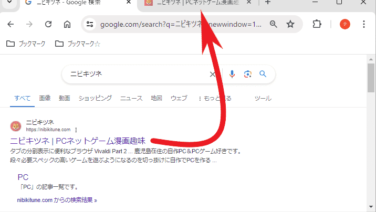 PC
PC 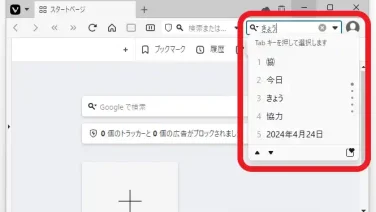 PC
PC 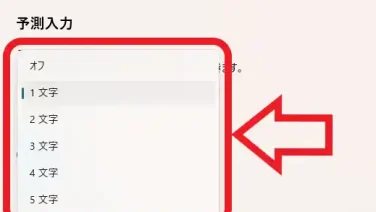 PC
PC